Jei turite trumpam išeiti iš biuro arba planuojate išvykti atostogų, galbūt norėsite pranešti žmonėms, kurie siunčia jums el. Laišką, kad esate toli. Jei turite „Exchange“paskyrą, „Outlook“yra integruota funkcija. Jei neturite „Exchange“paskyros, vis tiek galite automatiškai atsakyti į el. Laiškus sukurdami kelias taisykles. Vadovaukitės šiuo vadovu, kad nustatytumėte automatinius atsakymus, nesvarbu, ar turite „Exchange“paskyrą, ar ne.
Žingsniai
1 metodas iš 4: „Outlook 2010/2013“

1 veiksmas. Įjunkite automatinius atsakymus
Pasirinkite „Exchange“aplanką. Pranešimų parduotuvėje pasirinkite aplanką. Kad pamatytumėte automatinių atsakymų parinktį, turite pasirinkti „Exchange“aplanką. Atidarykite meniu Automatiniai atsakymai (ne biure). Tai galite rasti spustelėję skirtuką Failas, tada pasirinkę skirtuką Informacija.

2 žingsnis. Konfigūruokite savo atsakymus
Meniu Automatiniai atsakymai pažymėkite langelį Siųsti automatinius atsakymus. Galite pakoreguoti asistento aktyvumo laiką pažymėdami laukelį ir nustatydami laiko ir dienų seką.

Žingsnis 3. Parašykite savo atsakymus
Laiškus, siunčiamus iš jūsų mainų serverio, naudokite skirtuke „Mano organizacija“. Norėdami atsakyti į el. Laiškus, gautus iš bet ko kito, naudokite skirtuką „Mano organizacija“. Kai būsite patenkinti savo atsakymais, spustelėkite Gerai.
Žingsnis 4. Išjunkite automatinius atsakymus
Jei nustatysite automatinių atsakymų dienų seką, asistentas automatiškai pasibaigs, kai pasibaigs dienų seka. Jei nenustatėte diapazono, jis tęsis tol, kol atidarysite automatinių atsakymų meniu ir pasirinksite „Nesiųsti automatinių atsakymų“.
2 metodas iš 4: „Outlook 2007“

1 veiksmas. Įjunkite „Office Assistant“
Spustelėkite skirtuką Įrankiai. Meniu Įrankiai pasirinkite Asistentas ne biure. Pažymėkite laukelį „Siųsti ne biuro automatinius atsakymus“. Galite pakoreguoti asistento aktyvumo laiką pažymėdami laukelį ir nustatydami laiko ir dienų seką.

Žingsnis 2. Parašykite savo atsakymus
Laiškus, siunčiamus iš jūsų mainų serverio, naudokite skirtuke „Mano organizacija“. Norėdami atsakyti į el. Laiškus, gautus iš bet ko kito, naudokite skirtuką „Mano organizacija“. Kai būsite patenkinti savo atsakymais, spustelėkite Gerai.

Žingsnis 3. Išjunkite asistentą iš darbo
Jei nustatysite automatinių atsakymų dienų seką, asistentas automatiškai pasibaigs, kai pasibaigs dienų seka. Jei nenustatėte diapazono, jis tęsis tol, kol atidarysite automatinių atsakymų meniu ir pasirinksite „Nesiųsti automatinių atsakymų iš biuro“.
3 metodas iš 4: „Outlook 2003“

1 veiksmas. Įjunkite „Office Assistant“
Meniu Įrankiai pasirinkite Asistentas ne biure. Pažymėkite langelį „Aš šiuo metu ne biure“.

Žingsnis 2. Parašykite savo atsakymus
Laukelyje „Automatinis atsakymas tik vieną kartą kiekvienam siuntėjui su šiuo tekstu:“įveskite atsakymą, kuriuo norite atsakyti.

Žingsnis 3. Pridėkite taisykles
Prie Padėjėjo galite pridėti taisyklių, pvz., Persiųsti pranešimus iš tam tikrų siuntėjų kitam gavėjui. Spustelėkite mygtuką Pridėti taisyklę…, kad sukonfigūruotumėte pasirinktinę taisyklę. Pavyzdžiui, galite sukurti taisyklę, kuri persiunčia laiškus iš konkretaus kliento jūsų bendradarbiui, kad svarbūs el. Laiškai nebūtų praleisti, kol esate išvykę.

Žingsnis 4. Išjunkite asistentą iš darbo
Asistentas iš biuro tęsis tol, kol atidarysite automatinių atsakymų meniu ir pasirinksite „Nesiųsti automatinių atsakymų ne biure“.
4 metodas iš 4: siųskite automatinį atsakymą be „Exchange“paskyros

Žingsnis 1. Sukurkite savo šabloną
Be „Exchange“paskyros automatinio atsakymo parinktys nepasiekiamos. Vis dar galima nustatyti automatinį atsakymą naudojant šabloną ir keletą taisyklių. Pradėkite nuo naujo el. Tai bus jūsų automatinio atsakymo šablonas.
- Pasirinkite temą, kuri glaustai paaiškina situaciją. Pavyzdžiui, „Iš biuro iki“. Taip pat į temą galite įrašyti žodžius „automatinis atsakymas“, kad gavėjas iškart žinotų, kad atsakymas yra automatizuotas.
- Parašykite trumpą žinutę. Laiško tekste parašykite bendrą pranešimą, kuris gali būti taikomas visiems, kurie jį gauna. Leiskite gavėjui žinoti, kaip su jumis susisiekti arba su kuo dar susisiekti.

Žingsnis 2. Išsaugokite savo šabloną
Kai būsite patenkinti pranešimu, spustelėkite Išsaugoti kaip … Išskleidžiamajame meniu „Išsaugoti kaip tipą“pasirinkite „Outlook“šablonas. Tai išsaugos failą kaip šabloną, kuris įkeliamas į „Outlook“.

Žingsnis 3. Sukurkite taisykles
Kad automatinis atsakymas veiktų tinkamai, turėsite apibrėžti kai kurias proceso automatizavimo taisykles. „Office 2003/2007“spustelėkite meniu Įrankiai ir pasirinkite Taisyklės ir įspėjimai. „Office 2010/2013“spustelėkite skirtuką Failas, pasirinkite Informacija, tada spustelėkite Taisyklės ir įspėjimai. Bus atidarytas el. Pašto taisyklių meniu.
- Spustelėkite mygtuką Nauja taisyklė. Jūsų bus paprašyta pasirinkti šabloną. Skiltyje „Pradėti nuo tuščios taisyklės“pasirinkite „Tikrinti pranešimus, kai jie atkeliauja“. Spustelėkite Pirmyn.
- Nustatykite, į kuriuos pranešimus bus atsakyta. Jei norite atsakyti į kiekvieną gautuosiuose gautą pranešimą, pažymėkite laukelį „kur mano vardas yra laukelyje Kam“. Galite jį susiaurinti, nurodydami konkrečius siuntimus arba el. Laiškus su konkrečiais žodžiais temoje ar tekste. Atlikę pasirinkimus spustelėkite Pirmyn
- Įkelkite savo šabloną. Kitame lange pasirinkite laukelį „atsakyti naudojant konkretų šabloną“, kad būtų įkelta anksčiau sukurta žinutė. Spustelėkite nuorodą „konkretaus šablono“laukelio aprašyme. Bus atidarytas dialogo langas, kuriame bus klausiama, kur ieškoti šablonų. Pasirinkite „Vartotojo šablonai failų sistemoje“. Atidarykite anksčiau sukurtą pranešimą.
- Nustatykite savo išimtis. Įkėlę šabloną, galite nustatyti atvejus, kai nenorite, kad atsakymas būtų išsiųstas, pavyzdžiui, konkrečiam gavėjui arba tam tikrų tipų pranešimams. Atlikę pasirinkimus spustelėkite Pirmyn.
- Pavadinkite savo taisyklę. Prieš baigdami, turėsite nustatyti savo taisyklės pavadinimą. Naudotojui tai, ką lengva įsiminti, kad ateityje galėtumėte greitai išjungti taisyklę. Pažymėkite laukelį „Įjungti šią taisyklę“, kad suaktyvintumėte taisyklę, tada spustelėkite Baigti.

Žingsnis 4. Išjunkite taisyklę
Grįžę į biurą, galite išjungti taisyklę dar kartą atidarę meniu Taisyklės ir įspėjimai. Pasirinkite taisyklę „Ne biure“, kurią sukūrėte iš aktyvių taisyklių sąrašo, tada spustelėkite mygtuką Ištrinti.
Vaizdo įrašas - naudojant šią paslaugą kai kuri informacija gali būti bendrinama su „YouTube“
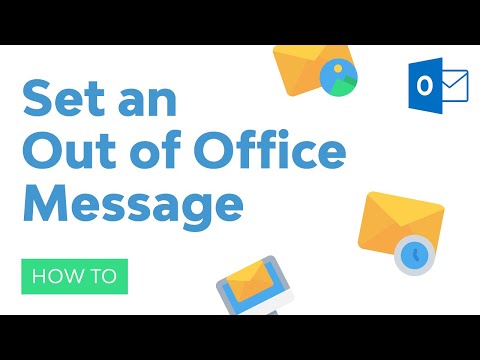
Patarimai
- Organizacija paprastai apibrėžiama kaip jūsų įmonė ir apima žmones, kurie jūsų el. Pašto sistemoje turi „Exchange Server“paskyrą.
- Pagrindiniame „Outlook“lange rodomas meniu Įrankiai. Pagrindinis langas yra tas pats langas, kuris rodomas paleidus „Outlook“ir apima meniu Failas, Redaguoti, Rodinys, Eiti, Įrankiai, Veiksmai ir Pagalba. Languose nėra įrankių meniu, kuriame kuriate ar peržiūrite tokius elementus kaip el. Pašto pranešimai, kontaktai ar užduotys.
- Kai pažymėtas žymimasis laukelis Automatinis atsakymas žmonėms, nepriklausantiems mano organizacijai, šalia skirtuko pavadinimo esančiame skirtuke Išorinė mano organizacija rodoma (Įjungta).
- Kontaktas turi būti jūsų „Exchange Server“kontaktų aplanke. Jei kontaktas egzistuoja tik aplanke, kuris yra asmeninių aplankų failo dalis (.pst), automatinio atsakymo pranešimas nebus išsiųstas.







